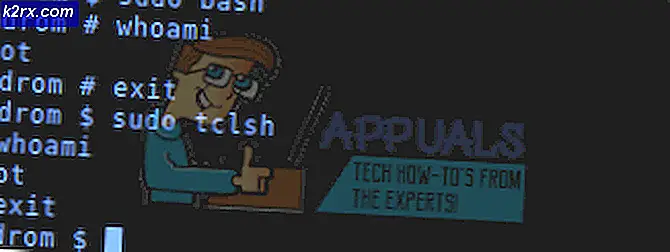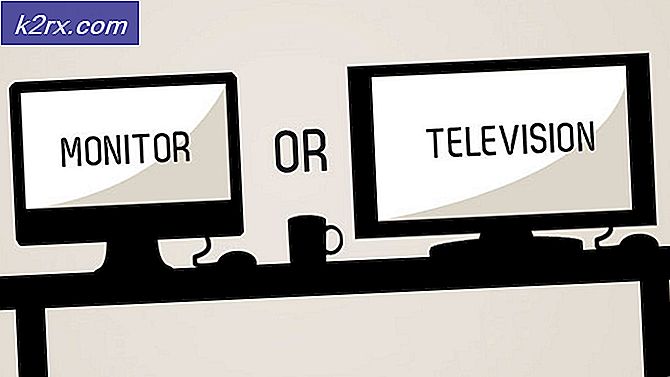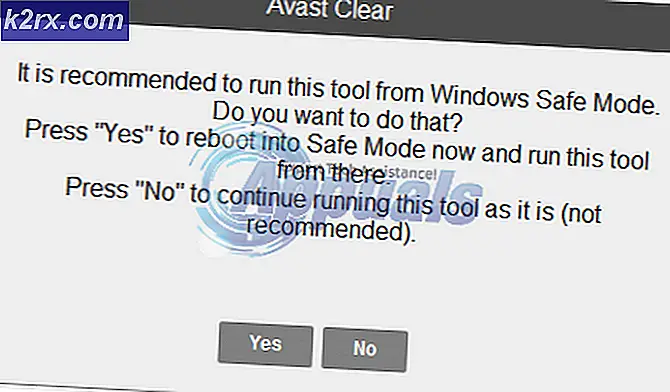Slik aktiverer du AHCI-modus i Windows 8 / 8.1 / 10
AHCI-modus er nødvendig for SSD-stasjoner. Hvis SSD-er er installert med diskkontrollenhetstypen som IDE, kan det være BSOD-feil som CRITICAL_PROCESS_DIED-feil, og SSD-en vil kanskje ikke utføre det mest fulle potensialet. Derfor, hvis du har oppgradert disken din eller bare installert en SSD, bør diskkontrolleren settes som AHCI. I Windows 8 og 8.1; / 10 må dette manuelt aktiveres fra registerinnstillingene og BIOS.
Hvis i BIOS, er Disk Controller Mode satt til IDE, så det bør endres til AHCI Bu før du gjør at det er en liten registret justering for å tillate AHCI å bli gjenkjent. Følg trinnene nedenfor for å endre dette registret.
Før du går videre og endre den, må du sørge for at du lagrer dataene dine og registreringsinnstillingene. Dette er en to-trinns prosess, det første trinnet innebærer å endre registret, det neste trinnet innebærer å sette diskkontrollen type til AHCI fra BIOS.
Register Rediger for AHCI-anerkjennelse i Windows
Hold Windows-tasten og trykk på R. Skriv inn regedit i dialogboksen Kjør, og klikk OK .
Fra venstre rute i registerredigering, gå til HKEY_LOCAL_MACHINE> SYSTEM> CurrentControlSet> Tjenester> storahci . Med storahci- tasten uthevet, dobbeltklikk ErrorControl i høyre rute og under Verdi data: endre verdien til 0 .
PRO TIPS: Hvis problemet er med datamaskinen eller en bærbar PC / notatbok, bør du prøve å bruke Reimage Plus-programvaren som kan skanne arkiver og erstatte skadede og manglende filer. Dette fungerer i de fleste tilfeller der problemet er oppstått på grunn av systemkorrupsjon. Du kan laste ned Reimage Plus ved å klikke herNå valgte undermappen under storahci i venstre rute kalt StartOverride . Dobbeltklikk på 0-oppføringen for å endre i den høyre ruten . Under Verdi data, endre verdien til 0 .
På samme måte, under Tjenester, klikk på Msahci . I høyre rute dobbeltklikk Start og endre verdi under Verdi data til 0 . Og trykk på OK .
Når du er ferdig, start datamaskinen på nytt og start på BIOS (følg trinnene nedenfor)
Slik BOOT i BIOS for å endre Boot Order
Du må vite hvordan du starter opp og endrer oppstartsordre siden dette vil være nødvendig for å utføre løsningene nedenfor. Start datamaskinen på nytt. Skriv inn datamaskinens BIOS (eller UEFI) innstillinger så snart den starter. Nøkkelen du trenger for å skrive inn disse innstillingene, avhenger av produsenten av datamaskinens hovedkort og kan være alt fra Esc, Slett eller F2 til F8, F10 eller F12, vanligvis F2. Dette vises på postskjermbildet og håndboken som fulgte med systemet. Et raskt google-søk som spør hvordan du skriver inn bios etterfulgt av modellnummer, vil også vise resultatene. Naviger til støvelen.
Slik aktiverer du AHCI-modus
For å endre det, slå på systemet ditt og gå til BIOS. En gang i BIOS-oppsettet, se etter SATA-konfigurasjon som vanligvis er i hovedfanen . Ellers navigerer du til du finner den. Når du gjør det, endrer du modusen for SATA til AHCI-modus. Hvis det er mer enn én porter, så identifiser hvilken port som SSD er koblet til ved å ta en titt på hovedkortet og deretter endre det.
PRO TIPS: Hvis problemet er med datamaskinen eller en bærbar PC / notatbok, bør du prøve å bruke Reimage Plus-programvaren som kan skanne arkiver og erstatte skadede og manglende filer. Dette fungerer i de fleste tilfeller der problemet er oppstått på grunn av systemkorrupsjon. Du kan laste ned Reimage Plus ved å klikke her